Як встановити пароль на включення комп'ютера?
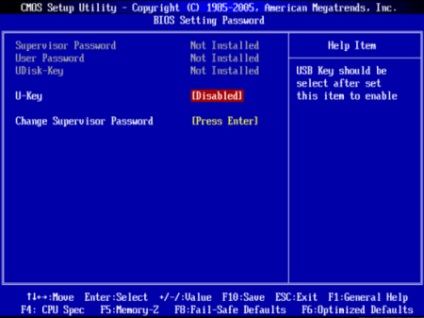
У той час, як одні люди використовують свої комп'ютери для комп'ютерних ігор і навігації по сайтах мережі Інтернет, інші використовують свої комп'ютери для запуску різних бізнес додатків, ведення особистих щоденників та інших записів, а також виконання інших важливих завдань. За весь час використання комп'ютера дуже велика ймовірність того, що на ньому накопичилися дані, які ви хотіли б приховати від інших і зберегти від пошкодження. Одним з ефективних способів захисту ваших даних є використання стандартного способу аутентифікації користувачів при вході в операційну систему Windows. Але, на жаль, він може виявитися неефективним в боротьбі з тими людьми, які добре знають, як обійти парольний захист Windows. Якщо ви хочете перейти на новий рівень захисту інформації, є сенс додати систему захисту з використанням пароля при системному запуску.
1. Вийдіть з операційної системи Windows і вимкніть комп'ютер. Увійдіть або його.
2. Для входу в настройки BIOS (Basic Input / Output System), натисніть на клавіатурі на функціональну клавішу. Вибір цієї кнопки може відрізнятися від системи до системи, але в основному з цією метою використовуються кнопки клавіатури з назвою «Delete», «F1» і «F2». Про це зазвичай висвічується екранна підказка внизу початкового екрана (PreBOOT), який з'являється в перші секунди завантаження комп'ютера.
3. Постарайтеся знайти необхідні опції в меню BIOS, які дозволять активувати вам парольний захист на включення комп'ютера. Назва відповідного пункту меню може сильно відрізнятися від моделі до моделі комп'ютера. Проте, в основному, використовуються такі назви пунктів меню: «User Password», «System Password», «Power-on Password», «System Security». Після вибору підходящого пункту меню натисніть кнопку «Enter».
4. Далі ви повинні використовувати кнопки управління курсором або кнопки «+» і «-» на клавіатурі для того, щоб змінити значення таких параметрів, як «System Password», «Startup Password» або «HDD Password» на активний «Active» або включений «Enabled». Після того, як ви включите функцію парольного захисту, виникне діалогове вікно, в якому вам буде запропоновано ввести новий пароль для включення комп'ютера.
5. Введіть новий пароль для включення комп'ютера. Повторіть його в другому полі або повторно в новому вікні. Далі натисніть один з варіантів відповідей для підтвердження введення нового пароля: «Confirm», «Enable», «Save Password» або «Yes».
6. Після цього вам необхідно зберегти внесені зміни, вибравши стандартні опції в системному меню «BIOS». Якщо версія BIOS вашої материнської плати не підтримує комп'ютерну мишу, використовуйте курсорні клавіші для того, щоб вибрати одну з опцій «Save Changes» або «Save Changes and Exit», і натисніть «Enter». Після чого комп'ютер автоматично піде на перезавантаження.
7. Тепер, коли комп'ютер почне завантажуватися, у вас буде запитано заданий вами раніше в BIOS пароль. Зазвичай запрошення для введення пароля з'являється відразу після перезавантаження або появи стандартного логотипу материнської плати. Після того, як ви введете коректний пароль, можете повноцінно користуватися налаштованої раніше системою.